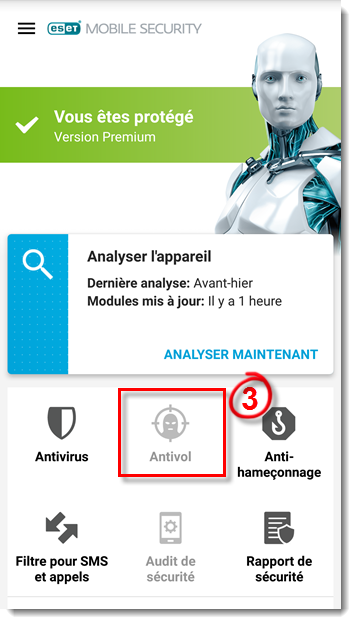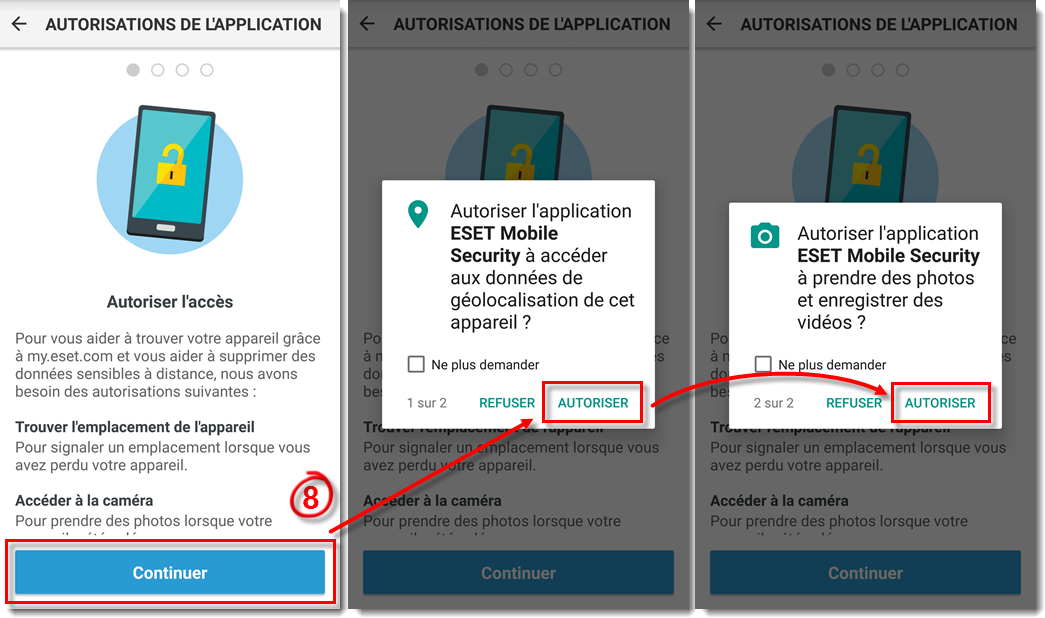Problème
- Créer un nouveau compte antivol et enregistrer votre périphérique sur my.eset.com
- Connectez-vous à un compte antivol existant et enregistrez votre périphérique sur my.eset.com
Solution
Premiers pas avec ESET Mobile Security: Étape 1 sur 6
| Optimisation →
- Activer les fonctionnalités Premium Les fonctionnalités Premium doivent être activé avant l'enregistrement de votre périphérique Android sur my.eset.com.
- Ouvrir ESET Mobile Security pour Android.
- Appuyez sur Antivol.
Figure 1-1
Appuyez sur Portail Web pour activer les fonctionnalités Antivol.
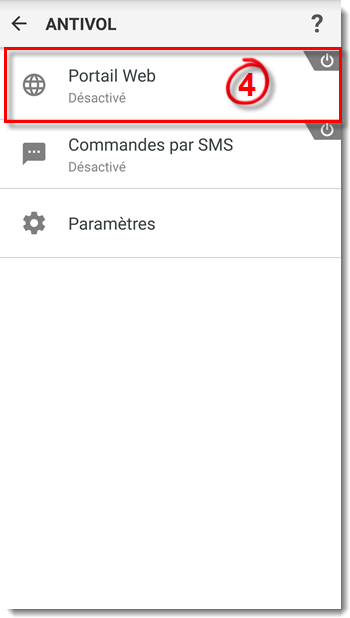
Figure 1-2
Appuyez sur Connexion si vous avez un compte my.eset.com existant ou appuyez sur Créer un nouveau compte si vous n'avez pas déjà un compte my.eset.com. Si vous avez un compte existant, passez à l'étape 8.
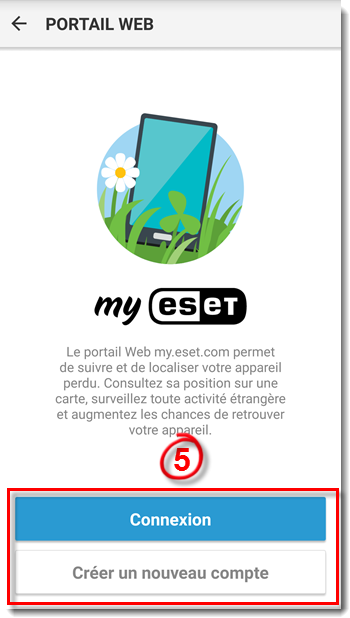
Figure 1-3
- Tapez votre prénom, nom et courriel dans les champs appropriés, puis appuyez sur Suivant.
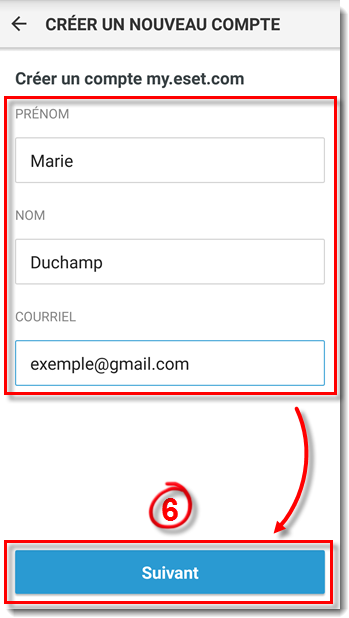
Figure 1-4
Tapez le mot de passe que vous souhaitez utiliser pour votre compte my.eset.com dans les champs mot de passe et confirmer le mot de passe, cochez la case à côté de Accepter le Contrat de licence pour l'utilisateur final et puis appuyez sur Terminer.
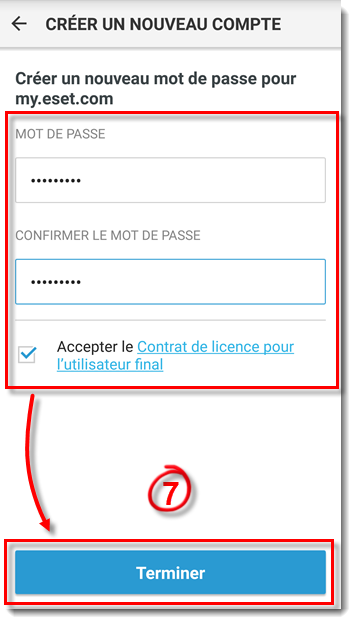
Figure 1-5
Appuyez sur Continuer dans l'écran Autoriser l'accès pour autoriser ESET Mobile Security à accéder aux données de géolocalisation du périphérique et à prendre des photos et enregisrer des vidéos, puis appuyez sur Autoriser dans les deux écrans suivants pour continuer.Taper votre nom et un contact alternatif dans les champs appropriés puis sélectionnez Suivant.
Figure 1-6
Cliquez sur l'image pour l'aggrandir dans une nouvelle fenêtre
Appuyez sur Continuer dans la fenêtre Autoriser l'accès.
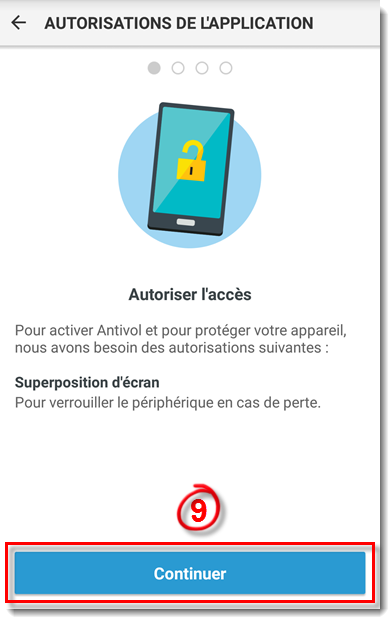
Figure 1-7
- Appuyez sur la barre de défilement à côté de Autoriser l'affichage par-dessus autres applis.
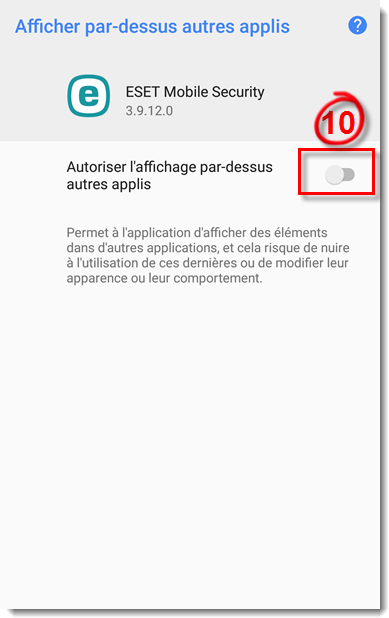
Figure 1-8
- Tapez un mot de passe dans les champs Nouveau mot de passe de sécurité et Confirmer le mot de passe, puis appuyez sur Enregistrer. Ce mot de passe est requis pour l'application ESET Mobile Security. Il est nécessaire d'accéder à certains paramètres de l'application et de déverrouiller votre appareil s'il est verrouillé par l'application
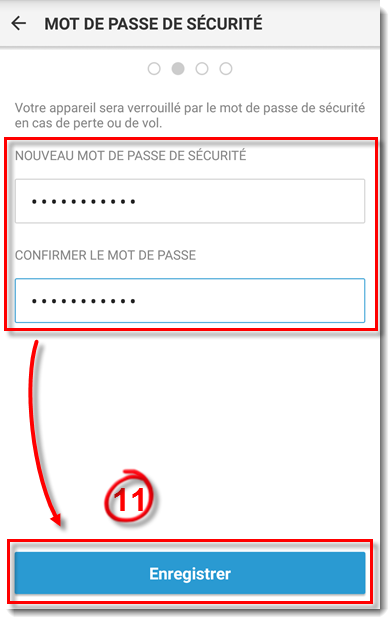
Figure 1-9
Tapez un numéro de téléphone mobile de sauvegarde et, facultativement, votre nom, votre courriel et la description de votre périphérique dans les champs appropriés, puis appuyez sur Enregistrer.
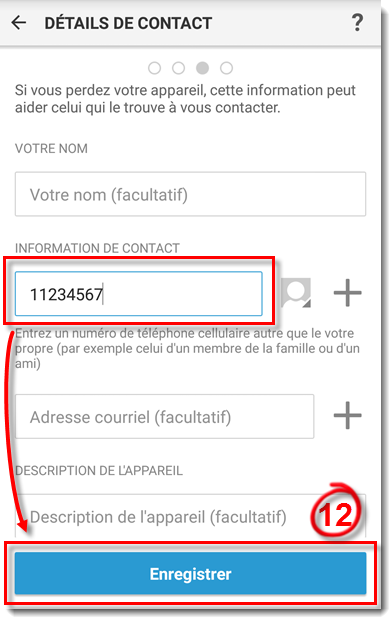
Figure 1-10
- Appuyez sur Suivant dans l'écran Protection contre la désinstallation, puis appuyez sur Activer l'application d'administration de l'appareil.
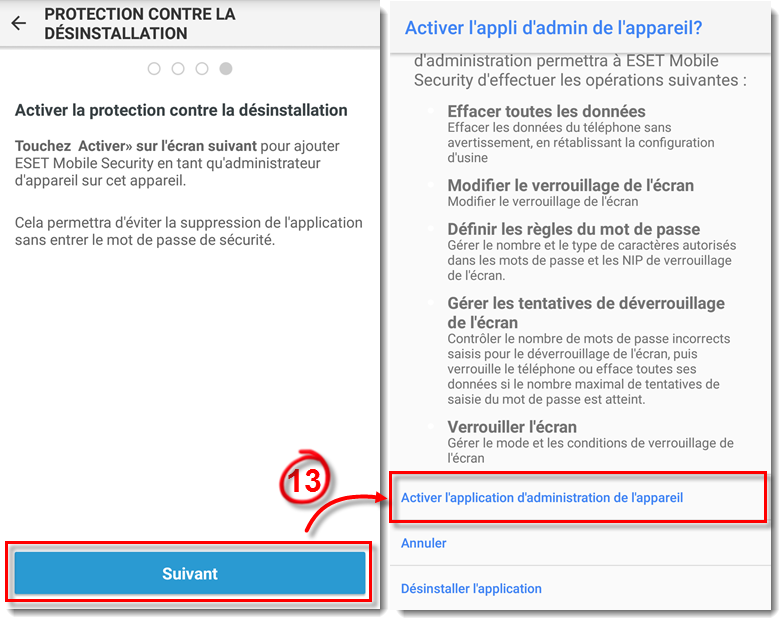
Figure 1-11
- Appuyez sur Terminer pour quitter l'assistant d'installation.
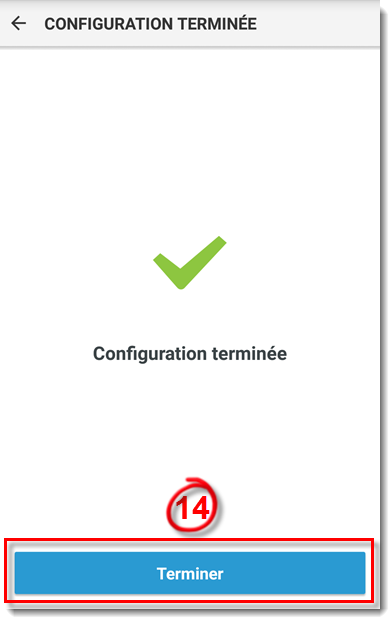
Figure 1-12